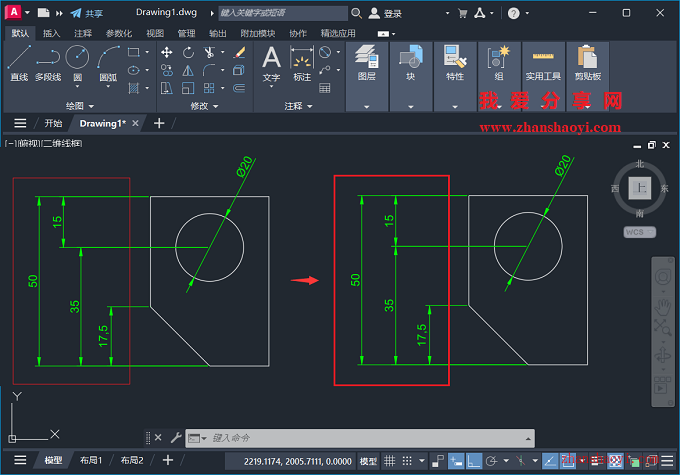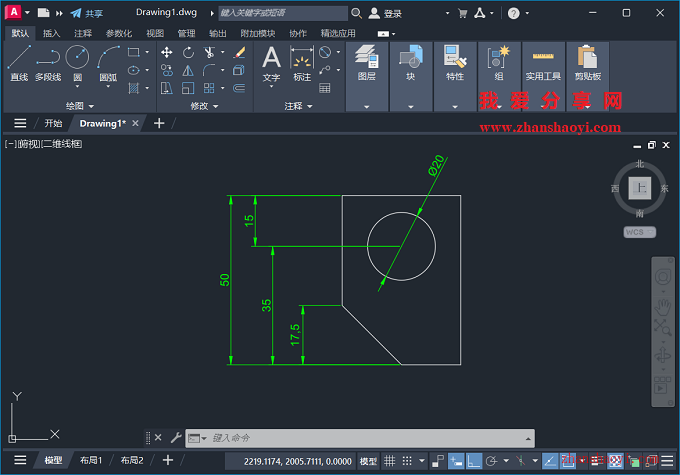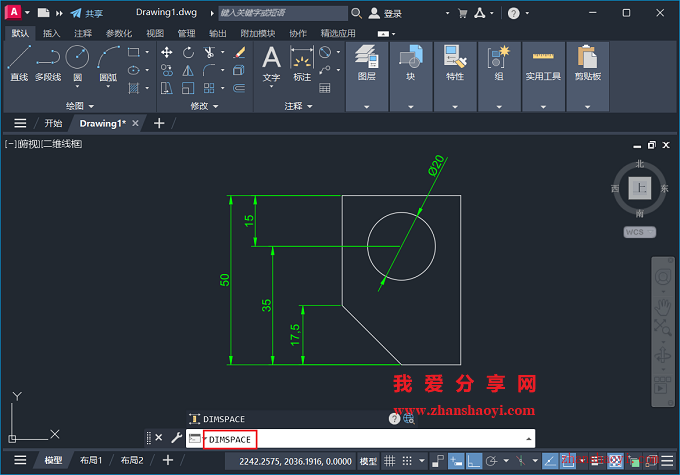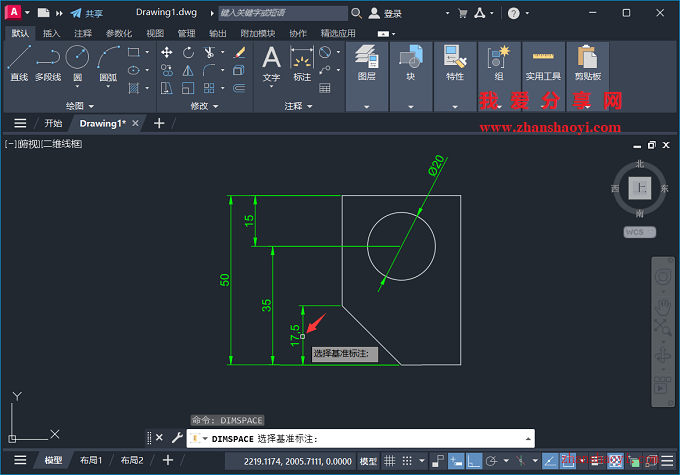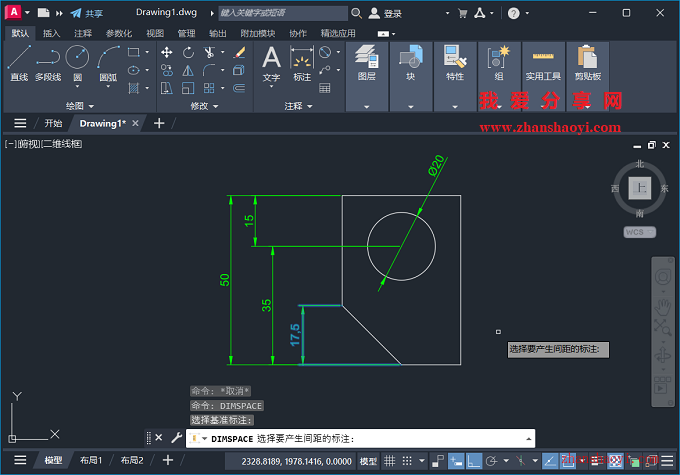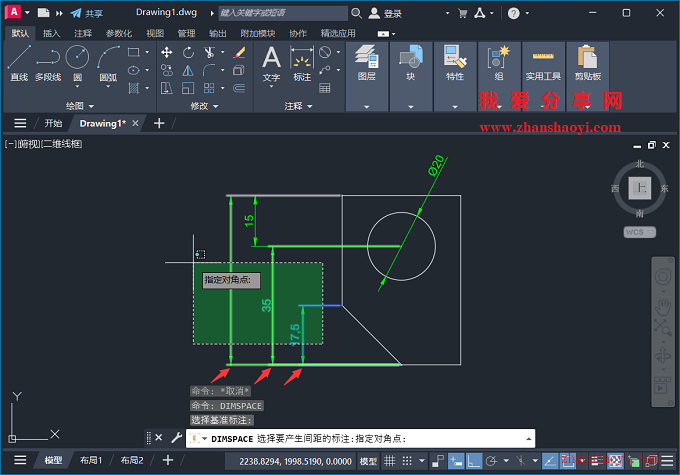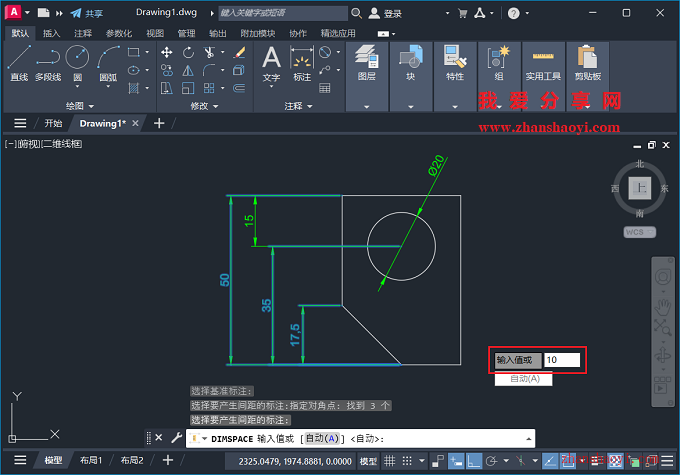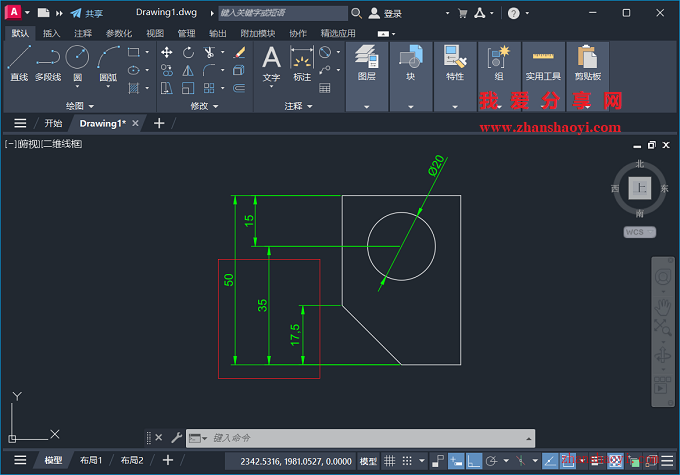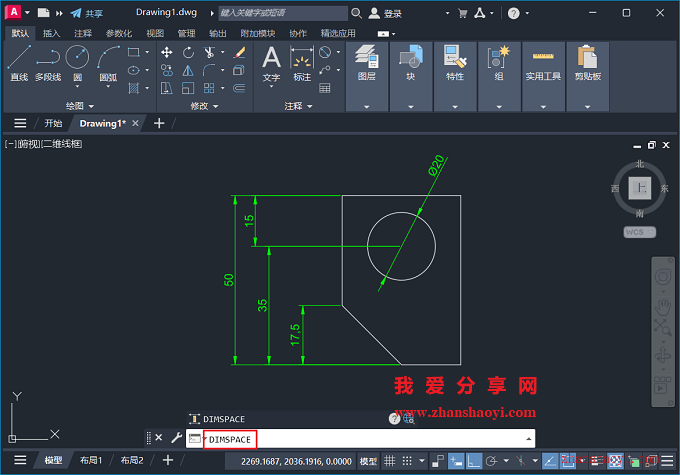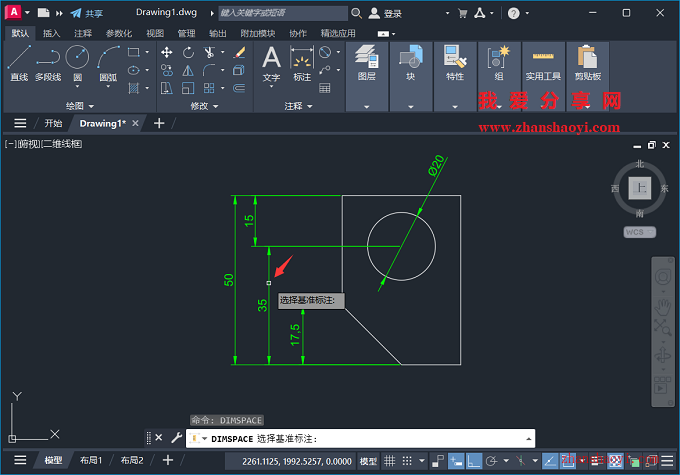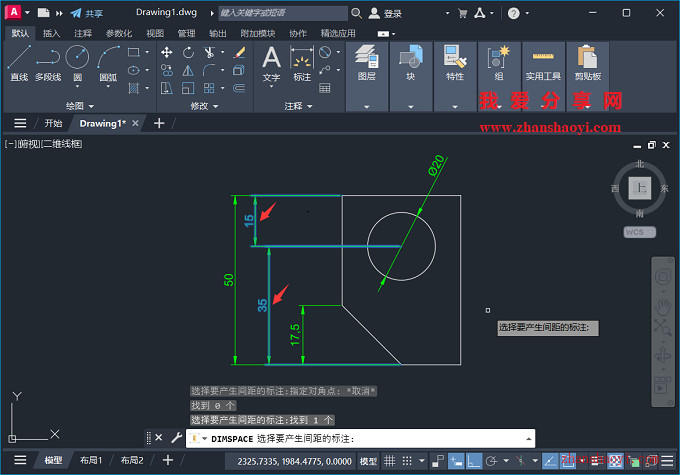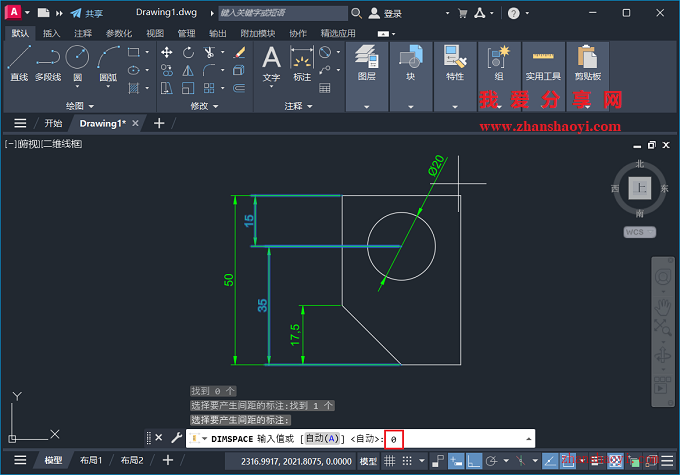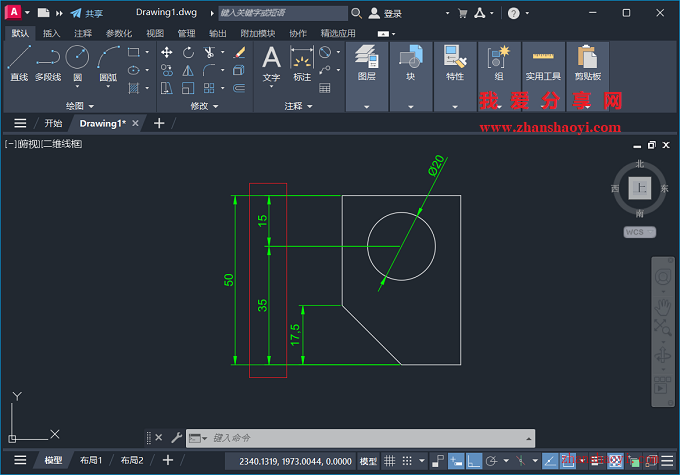最近有小伙伴提问:想将图纸中标注调整为像右边基线标注间距相等并且连续标注对齐在一条线上,该怎么快速实现呢?本期给大家分享通过「DIMSPACE命令」快速实现将多条平行/同向的标注等间距排列或对齐(输入0可使标注对齐)放置;
操作步骤:
1、先打开AutoCAD 2026软件,进入CAD绘图界面,然后绘制如下示例图形并进行尺寸标注;
一、标注快速等间距排列:
2、在下方命令栏中输入:DIMSPACE,然后按Enter键继续;
3、提示:选择基准标注,这里单击选择最里侧17.5作为基准标注;
4、提示:选择要产生间距的标注,这里框选(右下左上)需要对齐的标注,然后按Enter键继续;
5、提示:输入值[或者自动],这里输入标注之间的间距值:10,然后按Enter键继续;
6、如下,前面被选中的三个尺寸标注之间的间距已自动调整为一样,完毕;
二、标注快速对齐:
7、继续在下方命令栏中输入:DIMSPACE,然后按Enter键继续;
8、提示:选择基准标注,这里单击选择35作为基准标注;
9、提示:选择要产生间距的标注,这里框选需要对齐的标注,然后按Enter键继续;
5、提示:输入值[或者自动],这里要输入:0,然后按Enter键继续;
6、如下,被选中的两个标注已自动对齐,希望本文分享的内容对你有所帮助~~
温馨提示:DINSPACE命令仅适用于AutoCAD2008及以上版本。

软件智库
微信扫一扫加关注,我爱分享网官方微信公众号,专注分享软件安装和视频教程,让你一号在手,软件无忧!